在被鎖定之前需要解鎖 iPhone 多少次
當您忘記 iPhone 密碼時,您的第一個反應可能是嘗試重複各種可能的組合併希望出現奇蹟。然而,你知道嗎? 嘗試解鎖 iPhone 的次數?如果超出這個數字,設備就會自動鎖定甚至進入資料擦除模式,這無疑會讓問題變得更加棘手。對現代人來說,手機不只是一個通訊工具,更是儲存重要資訊的個人助理,因此了解解鎖次數的極限和正確的方法就顯得格外重要。在本文中,我們將深入探討解鎖 iPhone 的嘗試次數限制,並為您提供解決鎖定畫面問題的最佳解決方案。

第 1 部分。
解鎖 iPhone 時,了解解鎖 iPhone 的嘗試次數至關重要。蘋果設計了嚴格的安全機制,保護用戶資料免受惡意攻擊,防止因多次錯誤嘗試而導致資料外洩。以下是限制嘗試的具體規則:
前六次嘗試: iPhone允許使用者連續輸入錯誤六次,且不受時間限制。
經過七次失敗的嘗試: 設備將暫時鎖定1分鐘。在此期間,用戶無法繼續嘗試解鎖。
經過八次失敗的嘗試: 解鎖失敗後若繼續輸入錯誤密碼,鎖定時間將延長至5分鐘。
經過九次失敗的嘗試: 您的裝置將被鎖定 15 分鐘。這種逐步增加的時間限制將增強安全性並防止暴力破解。
經過十次失敗的嘗試: 設備會顯示 iPhone已禁用。此時,您無法再嘗試透過密碼解鎖設備,而必須使用其他方法(例如 iTunes、iCloud 或恢復模式)才能重新獲得對設備的存取權。
對於忘記密碼的使用者來說,連續的錯誤會為他們帶來更大的麻煩。因此,建議您在輸入密碼時要格外小心,以避免多次輸入錯誤。如果無法回憶或確認密碼,您應該儘早考慮使用其他可靠的解鎖方法,以避免完全停用裝置。
第 2 部分。
工作時間: 您忘記了孩子的螢幕使用時間密碼,但您知道您的 iPhone 密碼。
嘗試次數過多後,我該如何解鎖我的 iPhone?這或許就是您點擊這篇文章的最大原因。不要嘗試其他複雜的解決方案,而是選擇專業的工具來快速解決問題。為此, Apeaksoft iOS解鎖器 以其高效、安全的功能脫穎而出,為需要解鎖 iPhone 的用戶提供可靠的解決方案。
快速解鎖iPhone的最安全工具
- 快速解鎖允許用戶快速重新獲得對其設備的存取權限。
- 多功能集成,滿足您的所有需求。
- 保證100%安全,無需擔心資料外洩或設備損壞。
- 使用者友善的介面讓您輕鬆上手,無需複雜的操作。

步驟二 在您的電腦上下載並安裝 Apeaksoft iOS Unlocker。啟動軟體後,選擇 清除密碼 主介面中的功能。
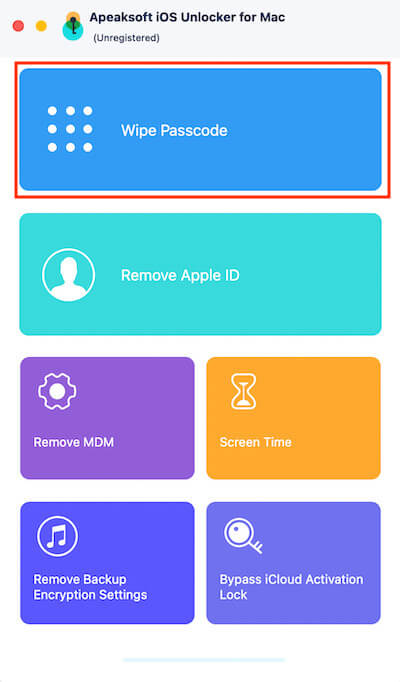
步驟二 了解新介面中此部分可以解決的具體問題後,請點擊 開始 按鈕。
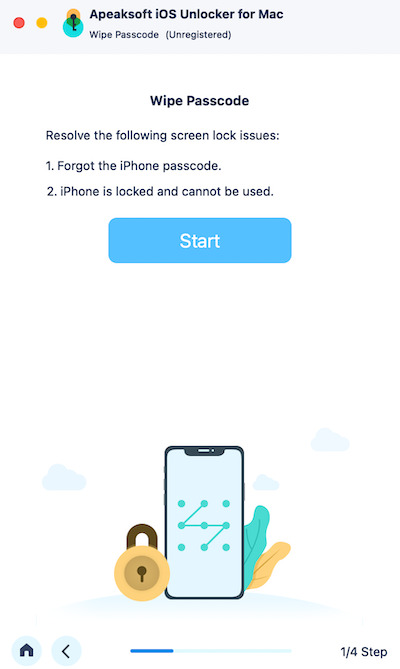
步驟二 然後,將您的 iPhone 連接到電腦。軟體會自動偵測裝置型號和iOS版本,然後點選 開始 確認訊息後。
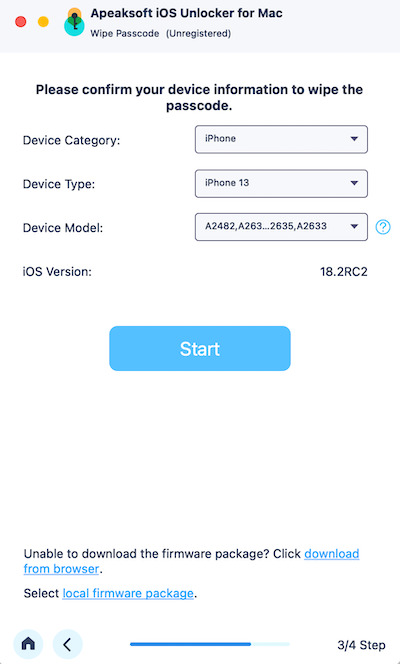
步驟二 系統將下載與裝置相符的韌體包,並耐心等待下載完成。最後,點擊 擦拭 按鈕並進入 0000 在彈出的確認視窗中確認操作。軟體將開始解鎖,過程只需幾分鐘。
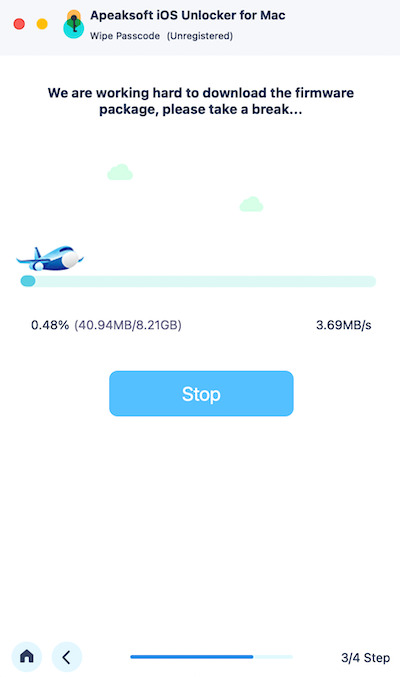
解鎖完成後,iPhone 將重新啟動,並且螢幕密碼將被刪除。您可以重設密碼或存取裝置以恢復正常使用。確保設備已充電並保持穩定的網路連接以完成韌體下載。
第 3 部分:多次嘗試後如何解鎖 iPhone
雖然像 Apeaksoft iOS Unlocker 這樣的第三方工具可以幫助您有效且安全地解鎖您的 iPhone,但如果您喜歡使用 Apple 的官方方法,那麼還有多種選擇。接下來我們詳細說明這些方法如何解決鎖定問題。
iCloud的
步驟二 前往 iCloud 網站並使用您的 Apple ID 登入。如果你遇到 iCloud 要求您輸入密碼,請嘗試重設並在安全的裝置上重新登錄,以確保正常存取您的帳戶。
步驟二 點擊 查找我的iPhone 主螢幕上的功能。然後點擊 所有設備 在頁面頂部選擇已鎖定的 iPhone。
步驟二 每填寫完資料或做任何更動請務必點擊 擦除iPhone 確認操作。完成後,設備將恢復為出廠設置,所有資料和密碼將被清除。
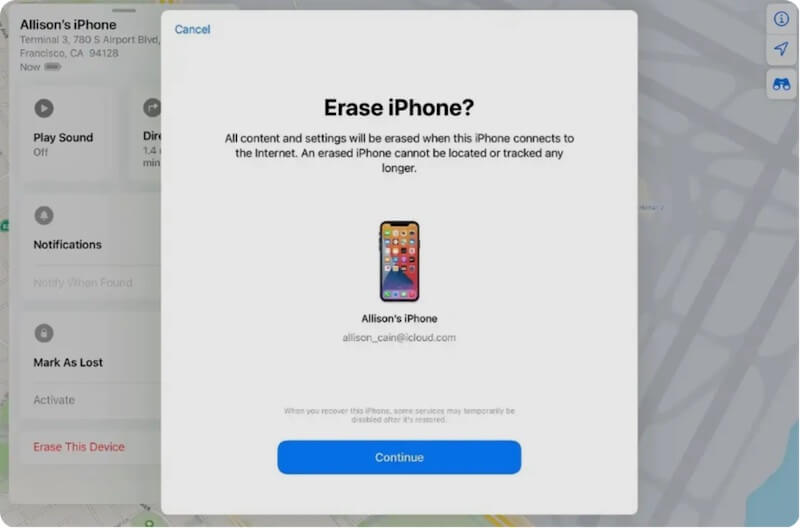
iTunes
步驟二 如果您的 iPhone 之前已經與 iTunes 同步過,並且「尋找我的 iPhone」功能未打開,請將您的 iPhone 連接到先前同步過的電腦並開啟 iTunes。
步驟二 如果 iTunes 識別該設備,請點擊 設備 左上角的按鈕進入 概要 頁。
步驟二 選擇 恢復iPhone 並按照提示進行操作。恢復後設備將清除密碼並恢復到出廠設定狀態。
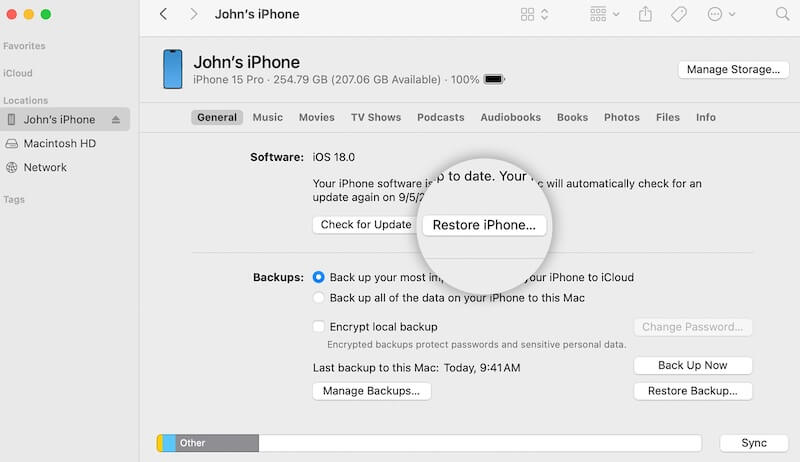
恢復模式
步驟二 如果以上方法都不行的話,也可以使用恢復模式來解鎖。將您的 iPhone 連接到電腦並開啟 iTunes(或 Mac 的 Finder,取決於您的系統版本)。
步驟二 若要將 iPhone 設定為恢復模式,請根據裝置型號進行操作:
1. iPhone 8及以上: 快速按 調高音量 和 音量減小 按鈕,然後按住 側 直到出現恢復模式屏幕。
2. iPhone 7 系列: 按住 音量減小 按鈕和 側 按鈕,直到進入恢復模式。
3. iPhone 6 及更早機種: 按住 首頁 按鈕和 電力 按鈕,直到進入恢復模式。
步驟二 然後 iTunes 或 Finder 將提示您選擇 恢復 擦除裝置資料並重置密碼。恢復完成後,您可以重設密碼或透過備份還原資料。
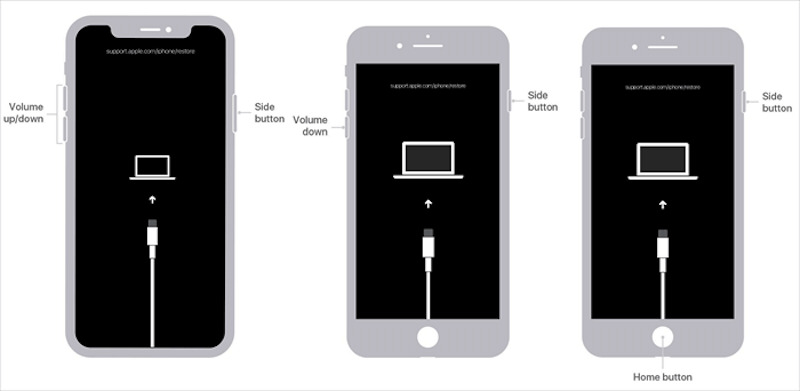
第 4 部分。
除了嘗試解鎖方法外,以下一些建議可以幫助您更有效地管理和防止類似問題再次發生:
• 定期備份數據
使用 iCloud 等工具定期備份設備數據,或使用 免費 iPhone 檔案管理器 儲存重要文件,以防您在解鎖過程中遺失重要資訊。
• 記住並管理密碼
若您經常忘記密碼,建議您使用密碼管理工具或安全地記錄您的密碼,避免頻繁重設密碼及鎖定。
• 啟用雙重身份驗證
為您的 Apple ID 設定雙重驗證,因此即使您的裝置被鎖定,您也可以透過驗證您的身分更快地恢復存取權限。
• 定期更新 iOS
讓您的裝置運行最新的 iOS 版本可以幫助您避免由系統錯誤或錯誤導致的鎖定問題,同時提高裝置的安全性和效能。
結論
會心 解鎖 iPhone 需要嘗試幾次 在選擇正確的解決方案之前,這一點很重要。如果你需要快速安全地解鎖你的設備, Apeaksoft iOS解鎖器 是您的最佳選擇。比繁瑣的官方方法更簡單、更有效率。
相關文章
您可以遠端解鎖您的 iPhone,尤其是當您的 iPhone 被他人控制時。請檢查 2 種行之有效的方法來做到這一點。
這裡有四種無需密碼或 Apple ID 即可解鎖 iPhone 或 iPad 的方法,以便您可以存取您的裝置並再次獲得完全控制權。
如果您的 iPad 被停用或不可用,請不要驚慌。本指南介紹如何使用或不使用 iTunes 快速解鎖已停用的 iPad。
本文識別並列出了 6 款免費 iOS 解鎖軟體,可協助您無障礙解鎖 iPhone 或 iPad。

